Linux'ta takma ad, bir kısayol oluşturarak birden fazla komut veya işlemi yürütmemize olanak sağlayan bir komuttur. Özellikle işiniz çok sayıda komut yazmayı gerektiriyorsa, zamandan tasarruf sağlar ve üretkenliği artırır.
Örneğin, bir dizin ve bu dizinin içinde bir dosya oluşturmak istiyorsanız, bu görevi gerçekleştirmek için farklı komutları yürütmeniz gerekir. Ancak takma adlar bu tür karmaşık görevlerin tek seferde yapılmasına yardımcı olur.
Bu kılavuzda takma adların ne olduğunu, Linux'taki türlerini ve takma adların nasıl oluşturulup kaldırılacağını inceleyeceğim.
- Takma Ad Nedir?
- Linux'ta Takma Ad Oluşturmanın Sözdizimi
- Linux'ta Takma Ad Nasıl Oluşturulur
- Linux'ta Takma Adlar Nasıl Listelenir?
- Takma Ad Türleri
- Geçici Bir Takma Ad Oluşturun
- Geçici Bir Takma Adı Kaldırma
- Kalıcı Bir Takma Ad Oluşturun
- Kalıcı Bir Takma Adı Kaldırma
- Bağımsız Değişkenlerle Takma Ad Oluşturma
- Bağımsız Değişkenler İçeren Bir Takma Adı Kaldırma
- Çözüm
Gereklilik
| Sistem | Linux (Herhangi bir Linux dağıtımı) |
| Erişim | Sisteme kök/sudo erişimi |
Takma Ad Nedir?
Linux'ta takma ad, birden fazla komut veya işlem için kısayol oluşturabilen bir komut satırı yardımcı programıdır. Aynı anda çalışan komut grubuna bir takma ad referansı.
Linux'ta tüm komutların hatırlanması zordur ve işlemin doğası gereği komutun kullanımı da karmaşık hale gelir. Takma ad komutu çoğunlukla uzun ve karmaşık komutları kısayolla değiştirmek için kullanılır, böylece herhangi bir komut veya seçenek hatası önlenebilir.
Linux'ta Takma Ad Oluşturmanın Sözdizimi
Linux'ta bir takma ad oluşturmak için aşağıdaki sözdizimini kullanın.
Sözdizimi:
takma ad isim =' < komutlar… > '
Yukarıdaki sözdiziminde:
takma ad: Takma ad oluşturmak için kullanılan anahtar kelime.
isim: Takma ad herhangi bir ad olabilir.
Takma ad oluşturmaya ilişkin bazı önemli hususlar:
-
- Takma ada benzersiz bir ad verin ve kalıcı bir takma ad oluştururken önceden tanımlanmış komutlardan herhangi biriyle eşleşmediğinden emin olun.
- Komutları dahil etmek için tek tırnak kullanın.
- Eşittir (=) işaretinden sonra ve önce boşluk eklemekten kaçının, aksi takdirde takma ad bulunamadı hata.
Linux'ta Takma Ad Nasıl Oluşturulur
alias komutu ve yukarıda verilen sözdizimi kullanılarak bir takma ad oluşturulabilir. Bir örnekle anlayalım:
takma ad güncelleme =' sudo uygun güncelleme && sudo uygun yükseltme'

Bir takma ad oluşturdum güncelleme Linux'ta sık kullanılan iki komuttan; güncelleyin ve yükseltin. İki komut yazmak yerine, bir takma ad oluşturur ve işlemleri gerçekleştirmek için yalnızca bu takma adı yazarsınız.
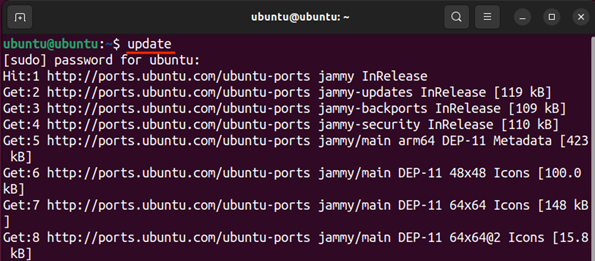
Başka bir örnekle anlayalım:
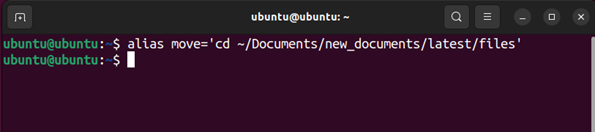
Bu örnekte bir takma ad oluşturdum taşınmak gezinmek için Dosyalar dizin. Yolun tamamını yazmak yerine takma adı kullanabilirim taşınmak doğrudan içeri girmek için Dosyalar dizin.
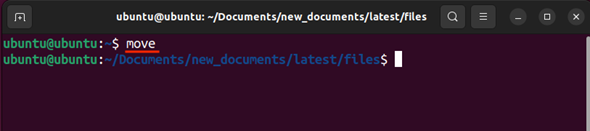
Linux'ta Takma Adlar Nasıl Listelenir?
Linux'ta takma adları listelemek için alias komutunu yazın; tüm takma adlar listelenecektir.
takma ad
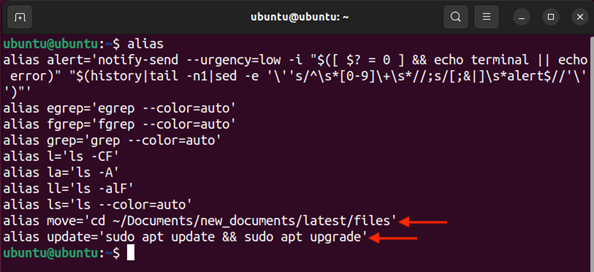
Takma Ad Türleri
İki tür takma ad vardır:
Geçici Takma Ad: Geçici takma ad, geçerli oturum etkin olduğu sürece etkin kalır ve oturum sona erdiğinde otomatik olarak silinir. Geçici takma ad, takma ad komutu kullanılarak kolayca oluşturulur.
Kalıcı Takma Ad: Kalıcı takma ad, oturum sonlandırıldıktan sonra bile çalışır durumda kalır. Kalıcı takma ad, sistem dosyalarında bazı ek değişiklikler yapılmasını gerektirir.
Geçici Bir Takma Ad Oluşturun
alias komutu kullanılarak oluşturulan her takma ad geçicidir. Oturum aktif olduğu sürece çalışır durumda kalır. Örneğin depoları güncelleyen geçici bir takma ad oluşturalım.
takma ad güncelleme =' sudo uygun güncelleme && sudo uygun yükseltme'
Mevcut aktif oturumda çalışacaktır. Şimdi oturumdan çıkın ve tekrar oturum açın, takma adı çalıştırmayı deneyin; çalışmayacaktır.
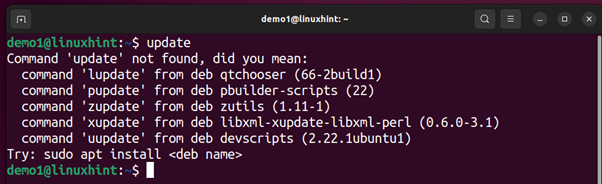
Oturumdan çıkmak için terminali kapatıp yeniden başlatmanız yeterlidir.
Geçici Bir Takma Adı Kaldırma
Geçici takma adı kaldırmak için şunu kullanın: ağlıyorsun Aktif oturumdayken komut.
Sözdizimi:
ağlıyorsun < takma ad >
Örneğin, güncelleme takma adını kaldırmak için şunu kullanın:

Şimdi takma adları listeleyin; güncellemenin artık mevcut olmadığı görülebilir:
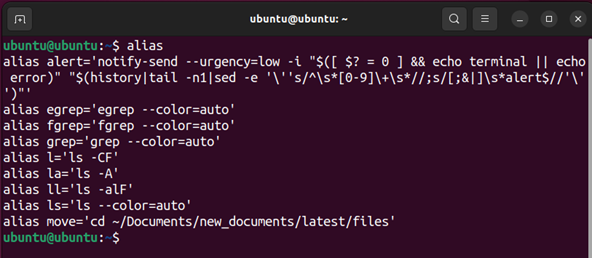
Tüm takma adları kaldırmak için şunu kullanın:
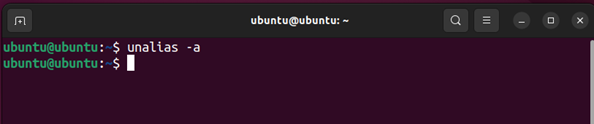
Kalıcı Bir Takma Ad Oluşturun
Kalıcı bir takma ad oluşturmak için kabuk yapılandırma dosyasında değişiklik yapmanız gerekir. Yapılandırma dosyası kullandığınız kabuğa bağlıdır.
-
- Bash için öyle bashrc
- Zsh için öyle çekmek
Bash kullanıyorum; bu nedenle bashrc dosyasını açacağım.
sudo nano ~ / .bashrc
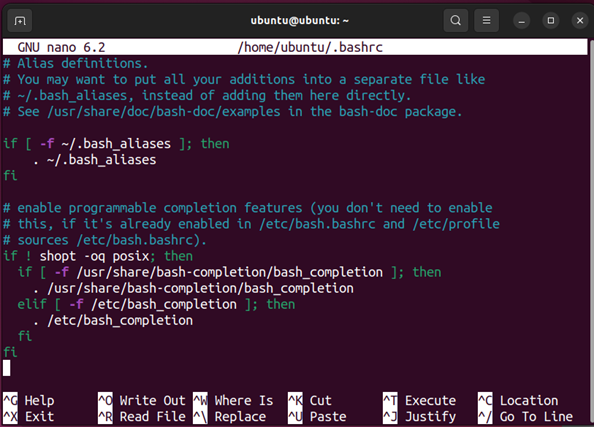
Şimdi takma adı yazın güncelleme dosyanın sonunda. Takma ad şöyle olacaktır:
Dosyayı kullanarak kaydedin ctrl+x ve ardından tuşuna basın ve ve .
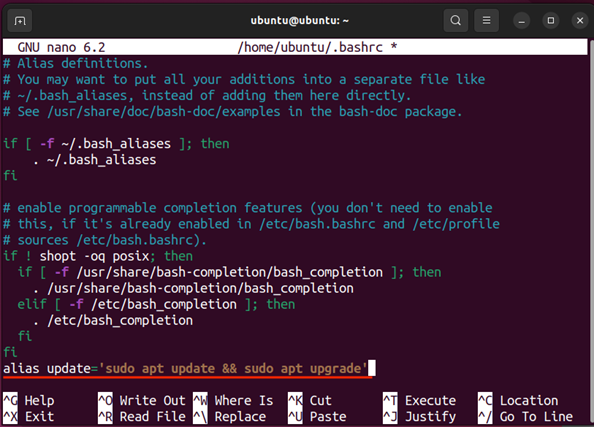
Şimdi dosyayı kaynaklayın:
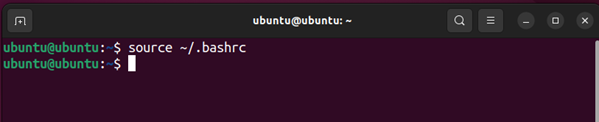
Bu takma ad, oturumu sonlandırsanız da makineyi kapatsanız da kalıcı olacaktır.
Yeniden yönlendirme operatörü (>>), takma ad komutunu bashrc dosyasının sonuna ekleyeceğinden kalıcı takma ad oluşturmak için de kullanılabilir.
Eko “ takma ad güncelleme =' sudo uygun güncelleme && sudo uygun yükseltme'” >> ~ / .bashrc

Değişiklikleri kaydetmek için bashrc dosyasını kaynaklamayı unutmayın.
Kalıcı Bir Takma Adı Kaldırma
Kalıcı bir takma adı kaldırmak için onu kabuk yapılandırma dosyasından kaldırmanız gerekir. Benim durumumda bashrc'ydi, dosyayı açın ve takma adı kaldırın.
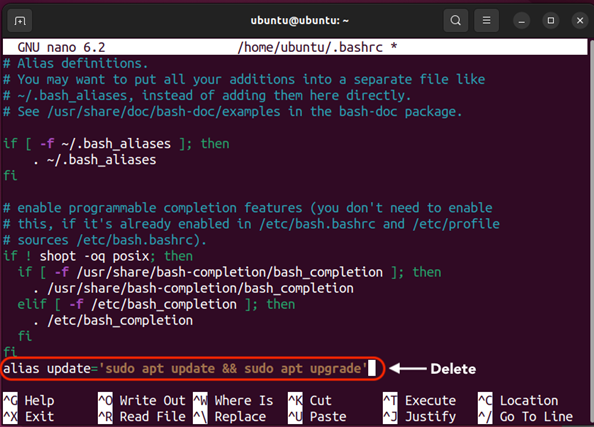
Takma adı kaldırdıktan sonra, aşağıda verilen komutu çalıştırarak bashrc dosyasını kaynaklayın:
Takma ad silindi.
Bağımsız Değişkenlerle Takma Ad Oluşturma
Takma adlar, onlara argüman ekleyebildiğinizde daha da kullanışlı hale gelir. Kalıcı takma ad oluşturma tekniği ile bunu yapabilirsiniz.
Bu teknikte, kullanmadığımızı unutmayın. takma ad anahtar kelime olarak kullanacağız işlev yerine.
Sözdizimi:
işlev < fonksiyon adı > ( ) {< komutlar… >
}
Dosya adını argüman olarak alacak ve mevcut çalışma dizininde bir dosya oluşturacak bir fonksiyon oluşturalım.
Aşağıdaki kodda $1 argümandır; argümanların sayısı $2, $3 vb. kullanılarak artırılabilir.
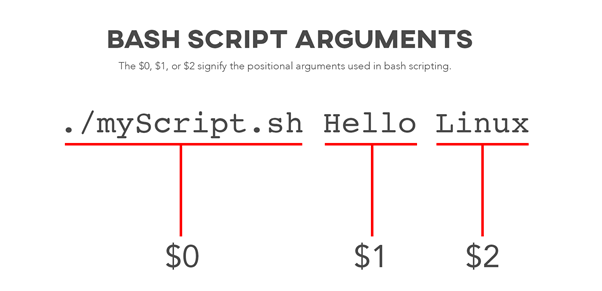
Bashrc dosyasını açın ve dosyanın sonuna aşağıdaki işlevi yazın.
dokunmak “ 1$ ”
}
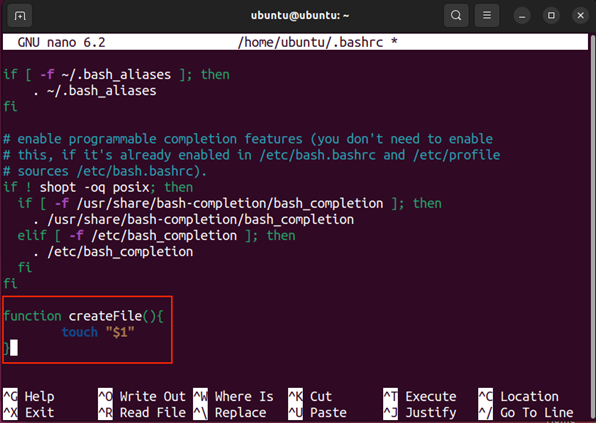
Şimdi çalıştır kaynak ~/.bashrc değişiklikleri kaydetme ve takma adı etkinleştirme komutunu kullanın.
Şimdi takma ad işlevini dosya adıyla çalıştırın.
Kullanıcının verdiği isimle bir dosya oluşturulacaktır.
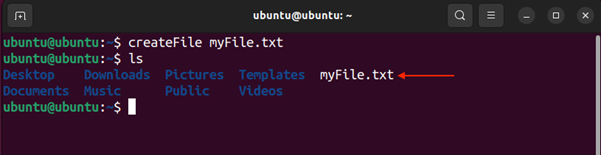
Bağımsız Değişkenler İçeren Bir Takma Adı Kaldırma
Argümanlarla takma adı silme prosedürü, kalıcı bir takma adı silmeye benzer. Bashrc dosyasını açın, işlevi kaldırın; dosyayı kaydedin ve kullanarak kaynak yapın kaynak ~/.bashrc emretmek.
Çözüm
Linux'taki takma ad, çalıştırılacak bir komuta veya birden fazla komuta referans veren bir kısayol oluşturmanıza olanak tanıyan kullanışlı bir yardımcı programdır. Zamandan tasarruf etmek ve verimliliği artırmak bu komutun temel avantajlarıdır. Takma adlar geçicidir ancak kabuk yapılandırma dosyası düzenlenerek kalıcı hale getirilebilir. Geçici takma adlar hemen silinebilir veya etkin oturumdan çıkıldığında otomatik olarak kaybolur. Kalıcı takma adlar için bunları bashrc veya zshrc kabuk yapılandırma dosyasından silmeniz gerekir.